Ben je het zat om verschillende programma’s te gebruiken om afzonderlijke apparaten op afstand te benaderen? Zoek niet verder! Remmina op Ubuntu is de perfecte oplossing om op afstand verbinding te maken en VNC, RDP of SSH-servers te beheren.
Remmina is een krachtige open-source tool die je niets kost. En in deze tutorial leer je Remmina op verschillende manieren te installeren om op afstand verbinding te maken met een andere machine.
Duik erin en zeg vaarwel tegen het jongleren met meerdere programma’s voor externe toegang en het stroomlijnen van je workflows!
Vereisten
Deze tutorial is een praktische demonstratie. Zorg ervoor dat je het volgende hebt om mee te doen:
- Een Ubuntu-systeem – Deze tutorial maakt gebruik van Ubuntu 20.04, maar andere versies zouden ook moeten werken.
- Een RPD, SSH of VNC-server waarmee je verbinding wilt maken – Deze tutorial maakt gebruik van een Windows 10 RPD-server.
Remmina installeren op Ubuntu via de standaard APT-repositories
Remmina is een effectieve oplossing voor het tot stand brengen van externe verbindingen met Linux-systemen zoals Ubuntu. Maar aangezien het niet standaard met je systeem wordt geleverd, moet je het eerst installeren. De snelste methode om Remmina te installeren is via de standaard pakketbeheerder van Ubuntu, APT.
Volg deze stappen om Remmina te installeren vanuit de standaard repositories:
1. Open uw terminal en voer de onderstaande apt update-opdracht uit om de APT-repositories bij te werken. Deze opdracht zorgt ervoor dat u de meest up-to-date versie van Remmina uit de standaard repositories gebruikt.
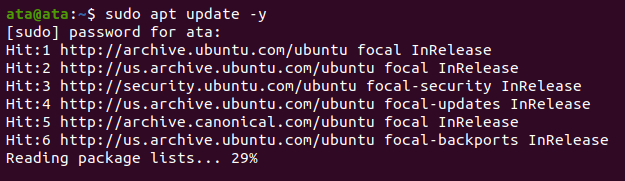
2. Als het bijwerken is voltooid, voer dan de volgende apt install-opdracht uit om Remmina te installeren.
Deze opdracht installeert het hoofdpakket remmina en het volgende:
rdp– Een protocol voor externe desktopverbindingen.
secret– Een beveiligde opslagplug-in voor het opslaan van wachtwoorden.
spice– Een protocol voor gevirtualiseerde omgevingen.
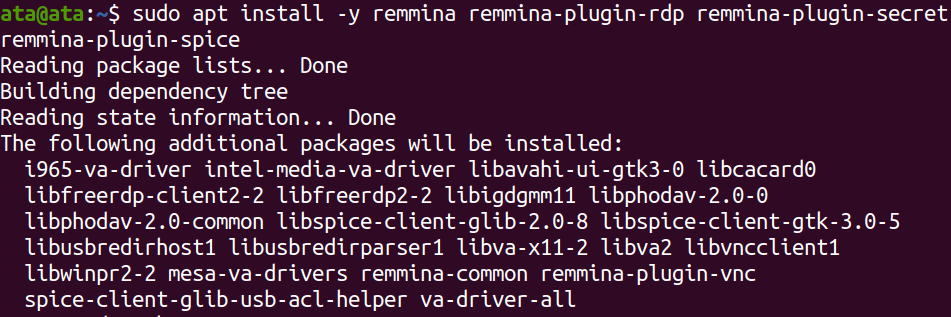
3. Voer nu de onderstaande remmina-opdracht uit om Remmina vanuit de terminal te starten.
U ziet nu het hoofdvenster van Remmina verschijnen, zoals getoond. Op dit punt bent u klaar om uw externe machines te configureren en er verbinding mee te maken.
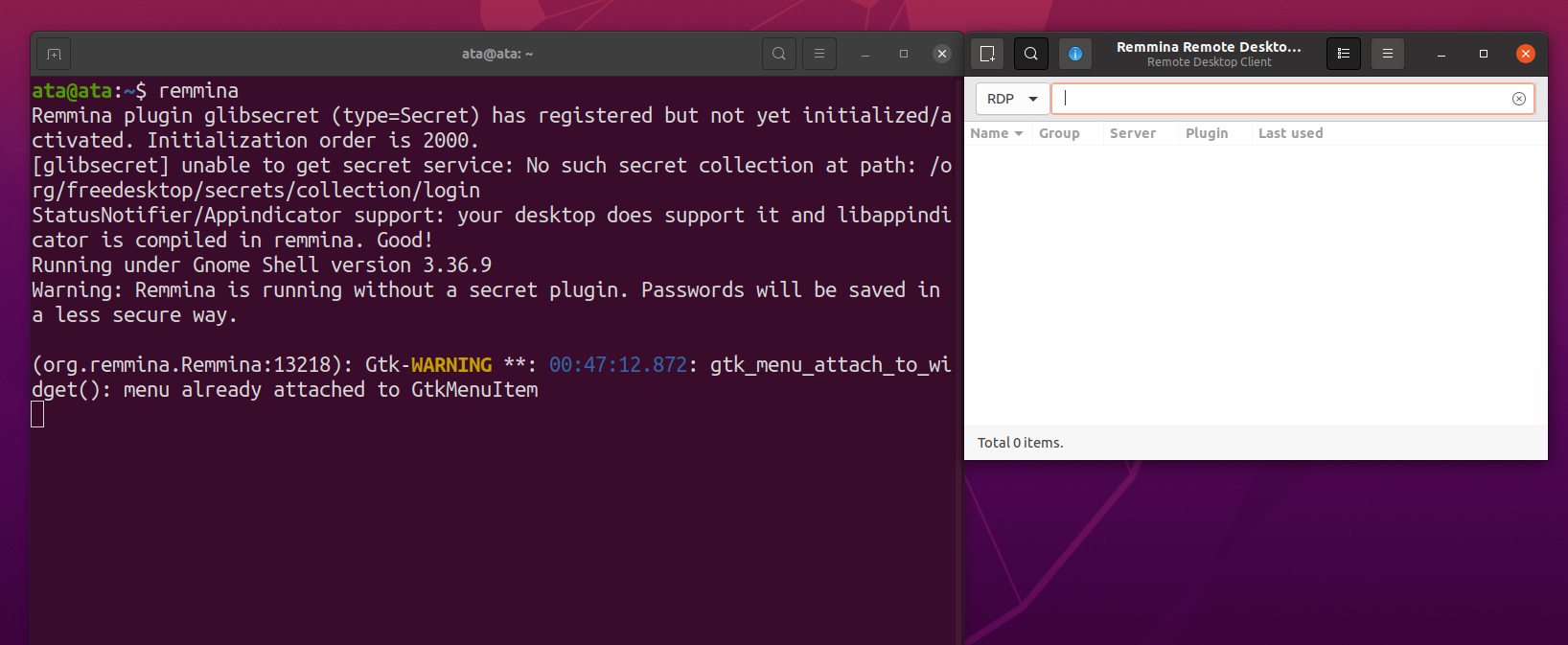
Remmina installeren op Ubuntu via de PPA-repositories
APT werkt prima bij het installeren van Remmina op Ubuntu. Maar de versie die beschikbaar is via APT kan minder up-to-date zijn. Waarom? Ubuntu richt zich op het leveren van stabiele, geteste pakketten voor zijn Long-Term Support (LTS)-releases in plaats daarvan.
Wanneer u sceptisch bent over het gebruik van de standaard APT-repositories om Remmina te installeren, is de Personal Package Archive (PPA) repository een geweldig alternatief. Deze PPA is een door het Remmina-ontwikkelteam onderhouden repository en biedt de nieuwste versies van Remmina voor Ubuntu.
Om Remmina te installeren vanuit de PPA-repositories, volg deze stappen:
1. Voer het volgende add-apt-repository commando uit om Remmina’s PPA-repository toe te voegen aan de lijst met repositories van uw systeem. sudo add-apt-repository ppa:remmina-ppa-team/remmina-next
Wanneer daarom gevraagd wordt, druk op Enter om het toevoegen van de PPA-repositories te bevestigen.
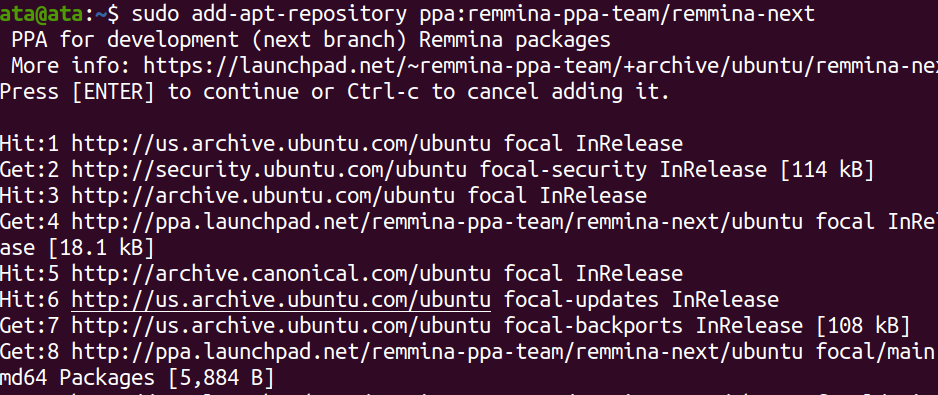
2. Eenmaal toegevoegd, voer het onderstaande apt update commando uit om uw lokale pakketindex bij te werken met de nieuwste pakketinformatie van alle repositories, inclusief de PPA die u hebt toegevoegd.
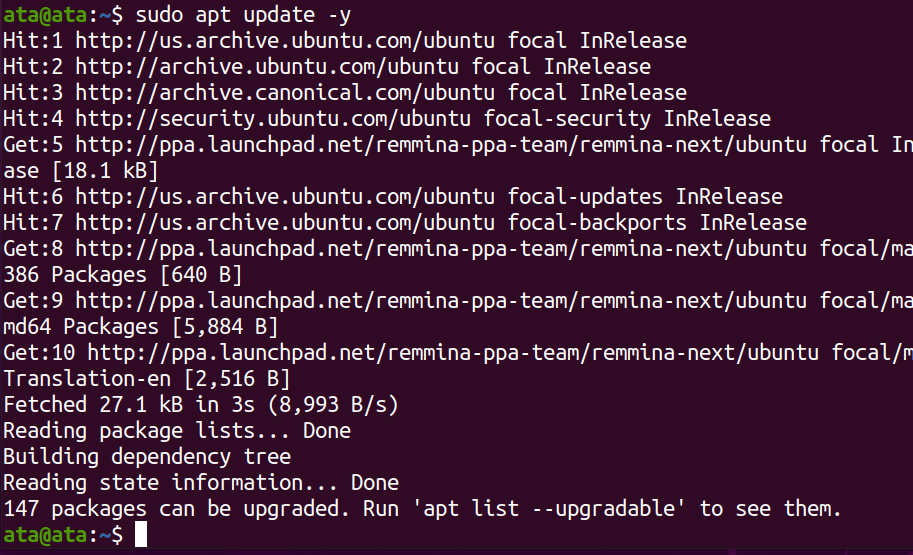
3. Na de update, voer het apt-cache commando hieronder uit om te verifiëren dat de Remmina PPA-repository is toegevoegd. apt-cache policy remmina
Als het succesvol is, zult u de onderstaande uitvoer zien die aangeeft dat het pakket beschikbaar is vanuit de remmina-ppa-team/remmina-next repository, zoals hieronder getoond.
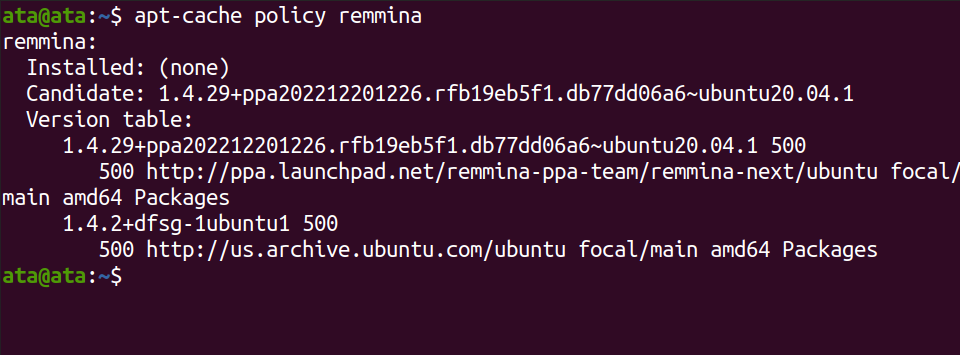
4. Voer tot slot het volgende `apt install` commando uit om `remmina` te installeren vanuit de PPA repository.
Met de PPA repository kun je de nieuwste versie van Remmina installeren, die mogelijk nieuwe functies en bug fixes bevat die nog niet beschikbaar zijn in de standaard repositories. Updates worden ook regelmatig uitgebracht, zodat je updates en beveiligingspatches ontvangt zodra ze beschikbaar zijn.

Remmina installeren op Ubuntu via snap
Snap is een universeel verpakkingssysteem voor Linux waarmee je software kunt installeren en beheren. Ontwikkeld door Canonical (het bedrijf achter Ubuntu), biedt snap een veilig en gebruiksvriendelijk verpakkingssysteem voor ontwikkelaars en gebruikers.
Snap-pakketten zijn zelfstandig, wat betekent dat al hun afhankelijkheden geïsoleerd zijn van de rest van het systeem. Deze functie maakt pakketten niet vatbaar voor conflicten met andere software of wijzigingen in het systeem.
Voer het onderstaande `snap` commando uit om `remmina` op je systeem te `installeren`.

Voer nu elk van de onderstaande commando’s uit, die geen uitvoer produceren maar `remmina` verbinden met verschillende interfaces en plug-ins die het snap-systeem biedt.
In het snap-systeem worden interfaces gedefinieerd als abstracties die snaps toegang geven tot specifieke bronnen of functionaliteiten die worden aangeboden door het host-systeem of andere snaps. Bijvoorbeeld, de `audio-record` interface maakt het mogelijk voor een snap om de audio-opname mogelijkheden van het systeem te benaderen.
Remmina installeren op Ubuntu via GUI
Misschien geef je er de voorkeur aan om door het installeren van pakketten te klikken. Als dat het geval is, kun je Remmina installeren via de GUI van Ubuntu. Met een GUI kun je de software visualiseren die je beheert of installeert op je systeem.
1. Open de Ubuntu Softwaretoepassing, zoals hieronder weergegeven.
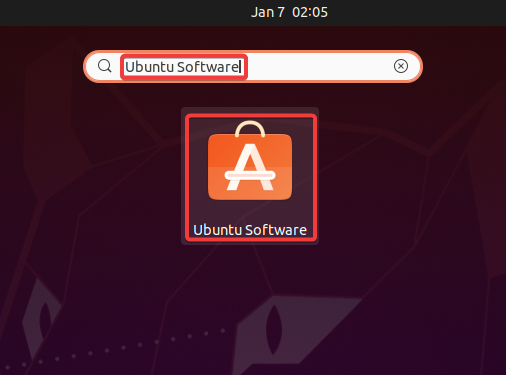
2. Zoek in de Ubuntu Softwaretoepassing naar remmina, en selecteer Remmina Remote Desktop Client uit de resultaten om toegang te krijgen tot het overzicht van Remmina.

3. Klik op Installeren om te beginnen met het installeren van Remmina op je systeem.
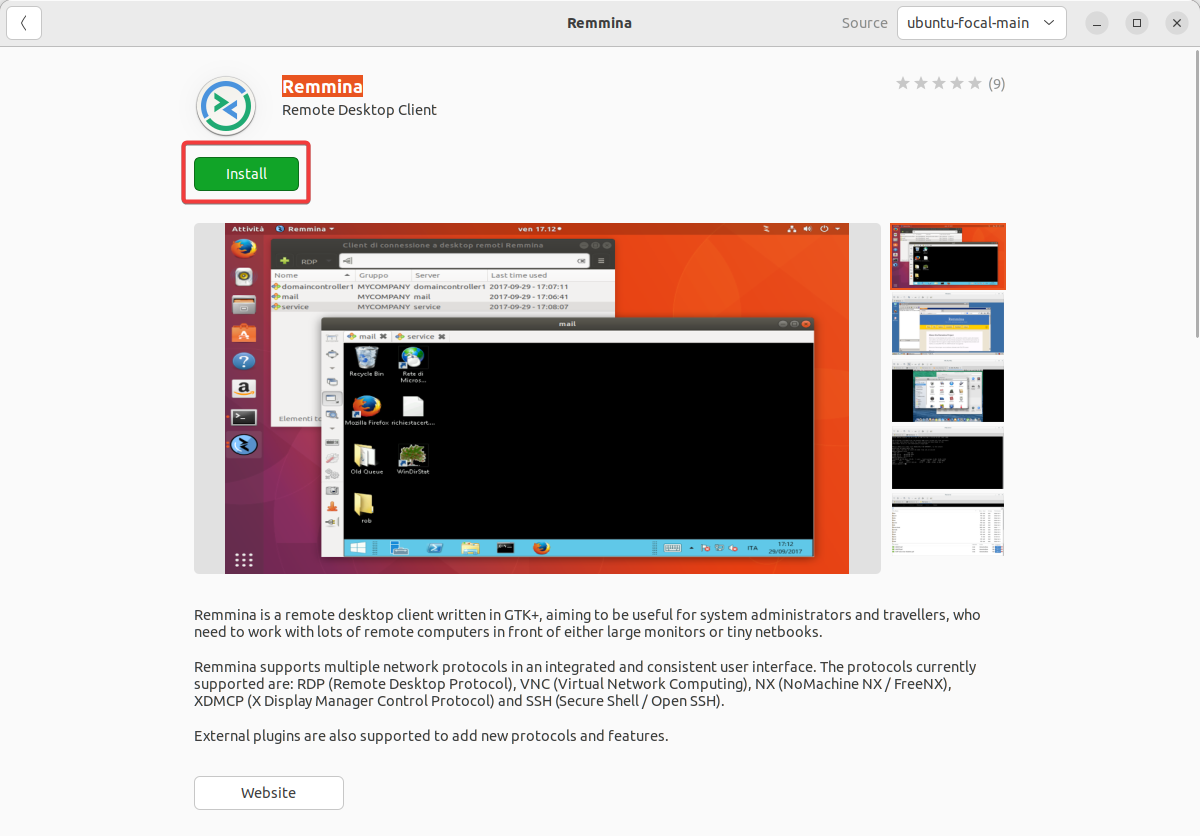
4. Wanneer erom wordt gevraagd, geef je je wachtwoord op en klik je op Authenticeren om de installatie te authenticeren.
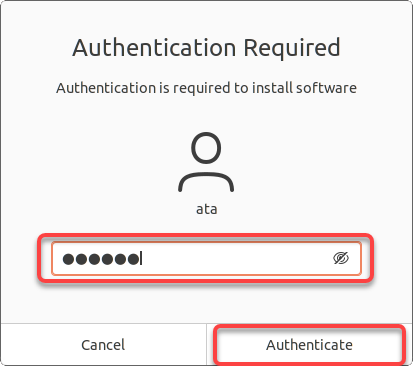
Het installatieproces begint, en je ziet een voortgangsbalk die de status van de installatie aangeeft.

5. Zodra Remmina is geïnstalleerd, zoek je en start je Remmina op vanuit het Ubuntu-toepassingenmenu.

Als Remmina correct is geïnstalleerd, zie je het hoofdvenster ervan, zoals hieronder weergegeven.

Verbinding maken met externe machines via Remmina
Ongeacht de methode die je hebt gebruikt om Remmina te installeren, zou het nu binnen handbereik moeten zijn om op afstand verbinding te maken met een andere machine. Bovendien ondersteunt Remmina meerdere protocollen, waaronder RDP, VNC, SPICE en SSH.
Maar in deze tutorial maak je verbinding met een andere machine via RDP met de volgende stappen:
1. Op Remmina, maak verbinding met een externe machine met het volgende:
- Selecteer RDP uit de keuzelijst met protocollen.
- Geef het IP-adres van de externe machine op (bijv. 192.168.1.100) of de hostnaam (bijv. example.com).
- Druk op Enter om Remmina te vertellen om de opgegeven externe machine te vinden en er verbinding mee te maken.
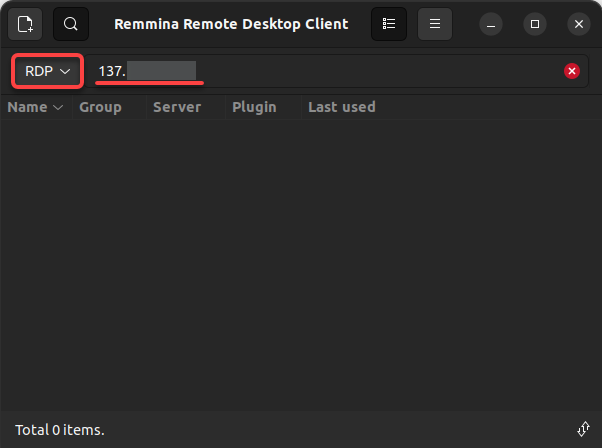
2. Selecteer vervolgens Ja om het certificaat te vertrouwen.
Dit digitale certificaat authenticiseert de identiteit van de externe machine en legt een beveiligde verbinding tussen de externe en uw lokale machine vast.

3. Geef de Gebruikersnaam en Wachtwoord van de externe machine op, en klik op OK om de externe verbinding te authenticeren.
U kunt de knop Wachtwoord opslaan aan- of uitzetten om het wachtwoord te onthouden, zodat u het niet elke keer hoeft in te typen om verbinding te maken.
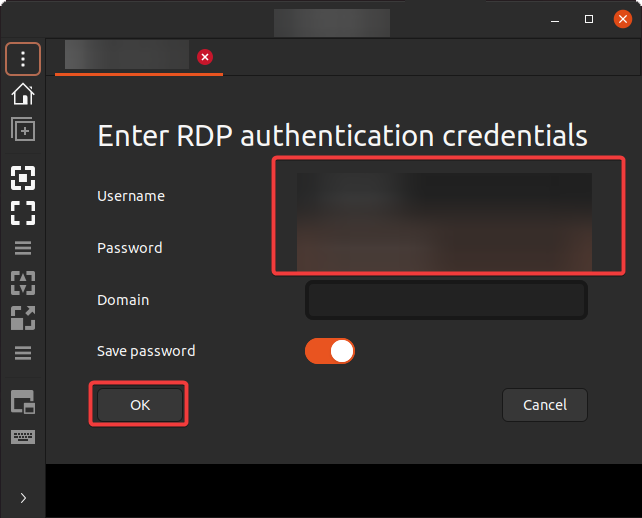
Als alles goed gaat, krijgt u toegang tot de externe machine, zoals hieronder wordt weergegeven. U kunt de externe machine nu gebruiken alsof u ervoor zit.
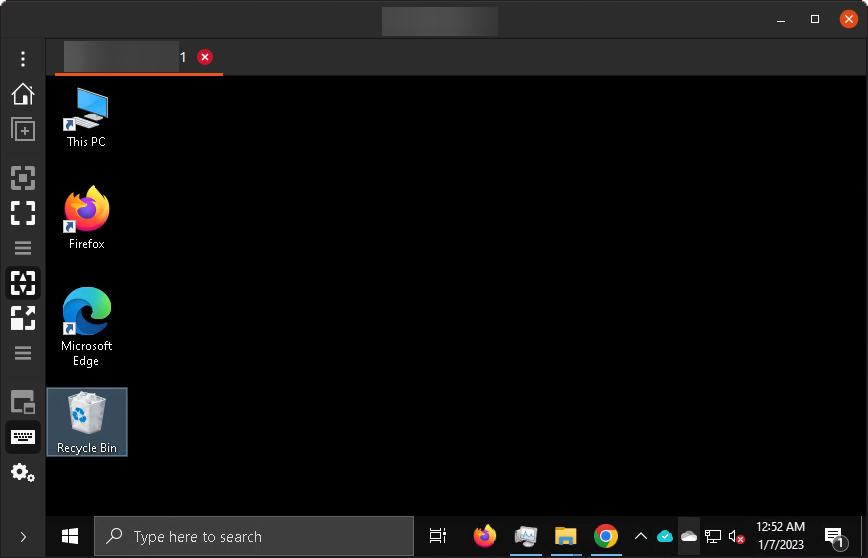
Conclusie
Remmina is een krachtige en functierijke externe desktopclient waarmee u verschillende apparaten kunt openen en bedienen. En in deze tutorial hebt u geleerd hoe u Remmina installeert met verschillende methoden en op afstand toegang krijgt tot een andere machine.
Of u nu een gewone gebruiker bent of een ervaren gebruiker, Remmina heeft iets te bieden en is het proberen waard op uw Ubuntu-systeem.
Begin met het verkennen van het volledige potentieel van Remmina en neem vandaag nog controle over uw externe apparaten! Om uw externe verbinding in goede staat te houden, waarom overweegt u dan niet het inschakelen van Remmina-debugging voor een efficiëntere debugervaring?













